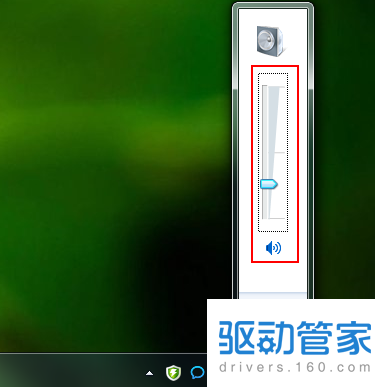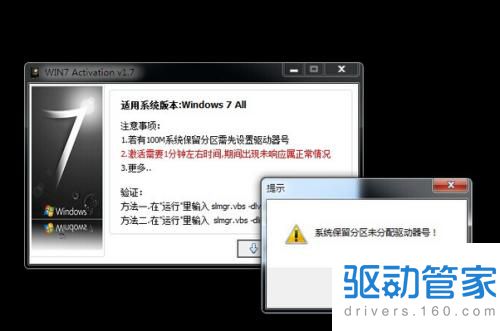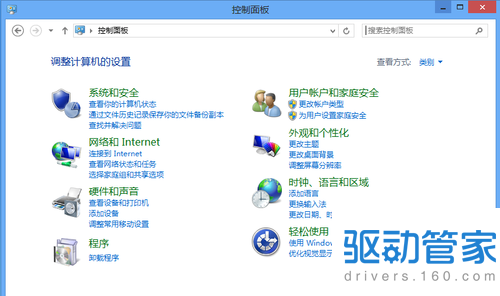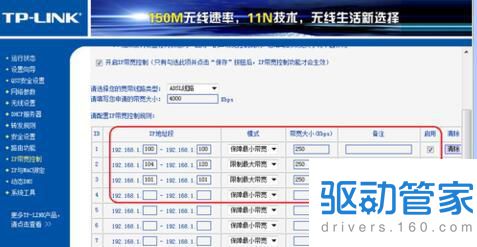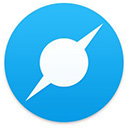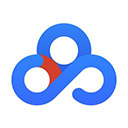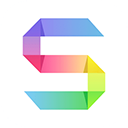excel函数的使用方法:excel函数设置方法
excel如何设置函数?今天小编来给大家分享一下excel函数设置方法,以及一些函数的使用,在此我抛砖引玉,希望读者能从中学到一些函数的使用的方法,从而为以后具体的工作中设置其它函数起到帮助。若能帮到各位,那就是我最大的荣幸了。
在excel中设置函数能够快速完成一些需要计算的工作,恰当的使用excel中函数的功能能够起到事半功倍的效果。特别是对那些财会方面的朋友来说,更需要好好了解,使用excel中的函数功能减少你大量的工作量,把一些需要计算的工作,让excel自动帮我们完成。
excel函数设置方法步骤
打开excel软件,为了以后的操作方便,我们把光标定位在表格的第一格里面,然后点下图中红色方框框住的“fx”,我们要设置的函数就从这里进去的。

点“fx”后,会弹出如下图所示的“插入函数”的对话框
下面我们简单介绍一个对话框的内容:
1、在图中红色长方形内,有具体内容我们可以先看下,若是我们要做某项事情,但是不知道用什么函数,那么我们可以在这里输入我们要做的事情,然后,点击“转到”按钮,就会在下面的“选择函数”中列出与我们要做的事情相关的一些函数
2、这个对话框中间部分的“选择函数”默认列出了我们经常使用的函数
3、“有关该函数的帮助”如图蓝色方框包围的部分,点击打开后,就会显示我们选择的“选择函数”里面的函数的使用的相关说明,具体函数的使用可以通过这里来查看,在下面第3步中,我们将详细分析一下关于函数使用帮助页面的内容。

这一节我们将详细分析一下关于函数使用帮助页面的内容,在第二步中,我们选择函数SUM,然后点“有关该函数的帮助”就会打开如下图的页面,这里有对该函数详细的使用说明,当我们不知道该函数怎么用,可以在这里查看它的使用方法。
下面也对它进行一个详细说明:
1、最上面的ABS为函数名
2、红色方框中的“请参阅”,我们点击打开,可以查看和当前函数功能接近的一些函数
3、“请参阅”下面是关于改函数的语法介绍,教我们怎么样使用这个函数。
4、点击“操作方法”,我们可以查看具体的操作过程。
5、最下面一部分内容就是举例实际说明ABS函数的用法。

下面几步我们就以ABS函数为例来说明,怎么样设置使用ABS函数,ABS是求一个数的绝对值,在“插入函数”对话框中,我们在选择函数列表里面选择“ABS”,之后点击确定,如下图所示:

完成上一步的操作之后,会打开“函数参数”的对话框,要求我们在这里设置函数,如下图所示:

我们在“Number”后面的输入框里面输入我们要求绝对值的数字,这里我们输入:-5678,之后点击下面的确定,具体操作如下图所示:

在上一步点击“确定”之后,就会关闭该对话框,并把我们之前选择的那一格的内容设置为我们输入的数字的绝对值:5678,在上面一行还会显示当前单元格所使用的函数,如下图所示:

我们把鼠标放在我们设置的单元格的右下角,这是鼠标会变成一个 “+”,如下图所示,这个“+”的作用,我们下一步讲述

这时,我们按下鼠标左键,往下拖,就会把我们拖动的所有单元格,都设置为这个函数,如下图所示:

这时我们随便选择某个单元格,然后修改里面的数字的值,它就会自动的帮我们求出改数的绝对值。
注意事项:本人使用的是2003版本的 office excel,其它版本中“excel如何设置函数”的方法也基本相同。其它的一些函数的使用方法基本和这个类似,有的可能复杂一些,请大家慢慢研究,相信会对你的工作产生很大帮助。
编后语:关于excel如何设置函数以及相关问题的方法教程就到这里了。
-
怎么更改Win8系统用户账户名称
Windows 8是由微软(Microsoft)开发的,继Windows 7之后的新一代Windows操作系统,于北京时间2012年10月26日正式推出。怎么更改Win8系统用户账户名称?方法如下:1、系统下同时按住键盘上“Windows” 和“X”
详情2017-10-27 17:56:44责编:小Q 来源:驱动管家 人气: -
excel如何合并单元格?excel合并单元格的方法
对于初学者来说Excel合并单元是基础教程,下面就一起来学些excel如何合并单元格,不会的朋友可以参考本文,来看看吧!excel合并单元格内容的方法一。选中要合并的单元格-鼠标右键——设置单元格格式
详情2017-11-23 12:26:05责编:小Q 来源:驱动管家 人气: -
excel排序怎么排?excel表格排序方法介绍
excel排序怎么排?利用excel能够轻松完成电子表格和图表等的制作,是我们平时工作办公甚至生活的必备软件。因此,熟悉excel的表格制作、新建工作表、基本操作是必备技能。看到网上网友提问关于excel排序怎么排,excel数值排序,excel数据排序、excel自动排序等问题
详情2017-12-06 16:07:49责编:小Q 来源:驱动管家 人气: -
安装win8的电脑怎么调节音量和光度呢?很简单
安装win8系统后,很多人说不知道怎么使用电脑了,其实电脑很多操作与之前一样。那么安装win8的电脑怎么调节音量和光度呢?很简单。调节音量:打开电脑,在电脑桌面上的右下角可以看到一个喇叭图标,打开它就可以
详情2017-11-09 16:06:44责编:小Q 来源:驱动管家 人气: -
win7怎么激活?关于win7激活工具的用法介绍
现在使用电脑的人是比较的多的,电脑都是必须要安装系统之后才能使用的,现在比较通用的系统就是win7,因为它是比较稳定的系统,所以它被运用的很广泛。但是最开始安装的Windows7系统都是没有激活的状态,在使用的时候就会受到限制,所以必须就要对它进行激活。下面我们就来了解一下究竟应该怎么激活win7吧。相信大家看完之后就明白了。
详情2017-11-21 11:09:22责编:小Q 来源:驱动管家 人气: -
创建和运行虚拟机器 Win8启用Hyper-V功能的方法?
安装Windows 8之后,您还可获得微软的Hyper-V虚拟功能,它允许您创建和运行虚拟机器。启动OptionalFeatures exe,检查Hyper-V,然后点击确定去启用Hyper-V功能。
详情2017-11-07 11:09:01责编:小Q 来源:驱动管家 人气: -
电脑显示的网络时间不正确怎么解决?
明明是下午三点电脑却显示的却是时间上午九点,这种情形有不少朋友的电脑遇到过。虽说是小问题但是确实是会带来很多不便,会给我们造成上班迟到、耽误工作等影响。电脑时间总是不对要怎么办呢?下面就随小编一起来看看吧!
详情2017-11-20 09:09:53责编:小Q 来源:驱动管家 人气: -
这几个快键键帮你的电脑快速关机
有其他事外出,或者着急关机,用正常的关机方法太慢了,而且如果有其他文件软件没有关闭还有可能关不了机,因此很多人就想用快捷键关机,之前使用xp系统的时候,习惯了用Win键UU来关机,但是之后升级到win7了,这样关机不好用了,下面就为您介绍三种快捷键关机的方法,让你轻轻松松玩转win7。
详情2017-12-01 09:01:03责编:小Q 来源:驱动管家 人气: -
word怎么生成目录?word把章节抽出来生成目录的方法
word如何把章节抽出来生成目录?1、首先设置好标题列表格式。2、在word文档中编辑的章标题、节标题并不是目录能读取到的格式,所以要把这些格式改一下。也非常方便只要光标点在标题上,然后点一下你所需要的格式。
详情2017-12-07 17:51:10责编:小Q 来源:驱动管家 人气: -
上网太卡?用这个办法教你限制网速
导读:现在对于网络来说,可以说是无处不在。我们的办公还有学习,以及娱乐等处处都离不开网路。尤其是在办公的时候,对于网络的需求是最多的了。公司里有的计算机占用的网速多,那么必定就会让其他的计算机网速变慢。那么如何解决呢?只有限速了。实现在一个局域网内有很多的限制网速的方法,下面小编就来分享一些常用的网络限速方法,以及解除方法,给大家做一个参考。
详情2017-11-28 14:03:30责编:小Q 来源:驱动管家 人气:
- 不同型号的神舟笔记本有不同的使用S端子输出的步骤
- 电脑主板为什么跳线?电脑主板跳线接法
- 东芝vista怎么在IE7.0浏览器中设置缩放比例
- apple pay cash在美国上线,apple pay cash怎么使用呢?
- lg推出超级旗舰手机signature edition,售价1.21万元
- Win8系统设置停止自动安装驱动程序的方法是什么?
- 微信推出新功能 将会影响你我的支付习惯?
- 在VISTA系统中东芝笔记本怎样用快捷键停止实时录音机?
- 宏碁笔记本将设备插入USB端口没有回应如何解决?
- 高通骁龙835的windows在pc端和移动端上的功能有些不同
- win10内存模版的驱动程序怎么卸载?
- excel工资表录入数据的方法介绍
- 神舟笔记本使用麦克风录入声音时,存在噪音怎么办?
- 如果不小心把华硕A55VM系列笔记本泡水了怎么办?
- 神舟笔记本关闭触摸板的两种方法
- rambus公司透露ddr5内存和hbm3显存的标准规格
- 双十二戴尔电脑官网促销 新品电脑也有优惠哦!
- 免驱版无线网卡安装驱动后如何卸载?
- word文档突然打不开的原因是什么?word文档突然打不开怎么办
- Vista系统下东芝笔记本如何重置IE配置